Como baixar vídeos do YouTube? 7 maneiras que eu faço!!
Publicados: 2022-02-13Como você baixa vídeos do YouTube ? Existem muitos métodos para baixar vídeos do YouTube. Neste artigo, estou fornecendo métodos que sigo para baixar vídeos do YouTube no Windows, Mac e Android. Vou dar-lhe uma conclusão com o método mais rápido para baixar vídeos do YouTube. Anteriormente eu falei sobre como baixar filmes usando torrents, desta vez do YouTube.
O YouTube é o segundo maior mecanismo de busca depois do Google. O YouTube tem muitos vídeos como filmes, informações, cursos, curtas-metragens e muito mais. Qualquer pessoa pode criar um canal e enviar vídeos. Quando você deseja transmitir vídeo no YouTube, precisa de uma boa velocidade de internet. Portanto, baixar e assistir a vídeos offline é o melhor método. Embora baixar vídeos do YouTube seja contra os termos do YouTube, muitas pessoas preferem baixar vídeos do YouTube.
- Você também pode ler: Como usar o recurso Android do YouTube Offline para assistir vídeos mais tarde
- Como compactar vídeos para YouTube, Facebook, Whatsapp, ..
Você deve ter gerenciadores de download em seu computador para baixar arquivos grandes do YouTube. Porque os gerenciadores de download do navegador não suportarão o recurso de currículo. Claro, você pode baixar vídeos do YouTube sem um gerenciador de downloads. Aqui, vou discutir todos os métodos possíveis.
Índice
Por que você deseja baixar vídeos do YouTube para o seu PC MAC ou Windows?
Quem precisa compartilhar e/ou editar arquivos MP4 que podem ser assistidos ou usados offline conhecerá a dificuldade de baixar vídeos do YouTube. Você sempre pode compartilhar qualquer vídeo do YouTube com um único clique, mas nunca é um arquivo real que você tem dentro do seu computador, unidade ou telefone.
O motivo mais comum pelo qual as pessoas desejam converter vídeos do YouTube para MP4 ou MP3 é que desejam assisti-los ou ouvi-los quando não têm acesso à Internet Wi-Fi e estão offline. Isso significa que muitas pessoas desejam baixar vídeos do YouTube, mas também você pode converter vídeos do YouTube para MP3 ou outros arquivos de áudio para ouvi-los offline.
Como você baixa vídeos do YouTube na área de trabalho (PC/Mac)?
Os métodos abaixo funcionam para Windows e Mac.
1. Usando Allavsoft
Allavsoft é um dos melhores aplicativos de download online que permite baixar vídeos e áudio de mais de 1000 sites. Usando este aplicativo, você pode baixar vídeos em massa por vez a um custo muito razoável. O plano básico da Allavsoft pode ser adquirido por apenas US$ 19,99.

Nesta seção, você encontrará as etapas envolvidas no download de um vídeo do YouTube usando o Allavsoft.
Tempo total: 5 minutos
PASSO-1: Baixe Allavsoft
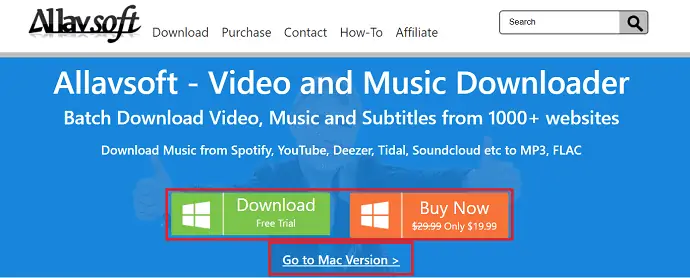
Em primeiro lugar, visite o site oficial da Allavsoft. Nessa página, escolha seu sistema operacional (Windows/macOS) e baixe o aplicativo. Execute o assistente de instalação e conclua o processo de instalação.
PASSO-2: Copie o link do vídeo do YouTube
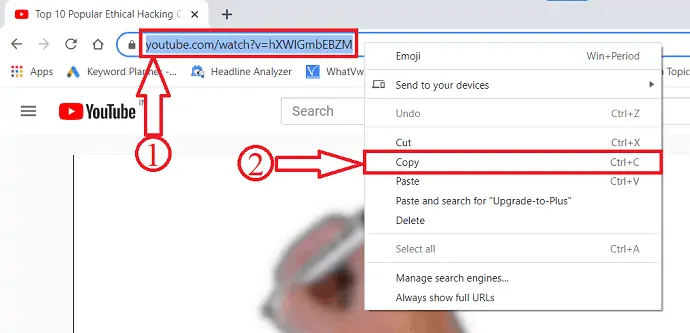
Abra o Youtube em qualquer navegador ou aplicativo do YouTube. Escolha um vídeo para reproduzir. Clique no URL do vídeo e ele será destacado. Clique com o botão direito do mouse na URL e clique em copiar da lista.
PASSO-3: Cole o URL no Allavsoft
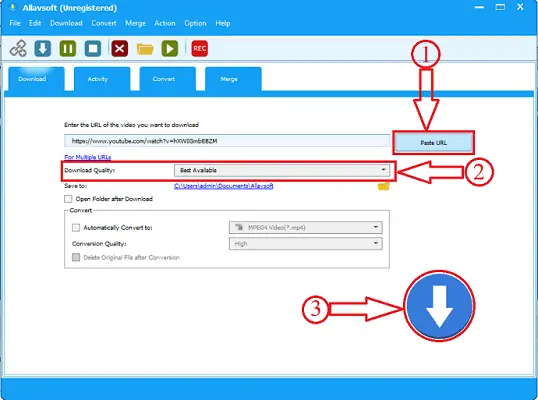
Abra o Allavsoft e clique no botão Colar para colar o URL copiado. Você também pode escolher a qualidade do vídeo clicando na opção Qualidade do vídeo . Mais tarde, clique no ícone de download que está na parte inferior direita da janela.
PASSO-4: Baixando o Progresso

Depois de clicar no ícone Download , o vídeo começa a ser baixado automaticamente. O status do download será encontrado na seção Download.
Custo estimado: 19,99 USD
Fornecer:
- Internet
- Vídeo do youtube
- Allavsoft
Ferramentas:
- Baixador do YouTube
Oferta: Nossos leitores recebem um desconto especial de 25% na licença vitalícia Allavsoft.
Ganhe 25% de desconto especial para Windows
Ganhe 25% de desconto especial para Mac
Verifique esta página de cupom Allavsoft para a oferta especial de 25% em todas as outras licenças Allavsoft.
2. Usando o Viddly
Graças à tecnologia simples chamada Viddly, nunca foi tão fácil baixar e salvar vídeos do YouTube gratuitamente! Veja como o Viddly YouTube Video Downloader pode baixar qualquer vídeo do YouTube em 5 etapas simples.
Como baixar e salvar vídeos do YouTube no seu computador usando o Viddly YouTube Video Downloader?
Passo 1: Baixe, instale e inicie o Viddly Video Downloader no seu Mac/Pc 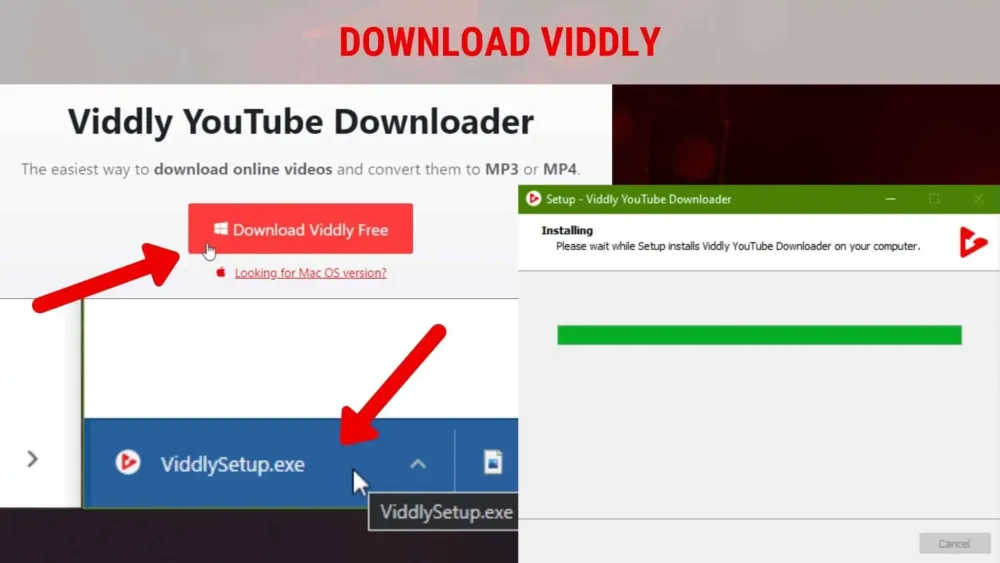
Basta acessar o site Viddly e baixá-lo! Instale-o em seu computador e abra o aplicativo. Eles têm versões de aplicativos para Windows e iOS listadas em seu site, para que você possa baixar e salvar vídeos do YouTube em qualquer computador.
Etapa 2: vá para o YouTube e copie o URL do link do vídeo da barra de endereços
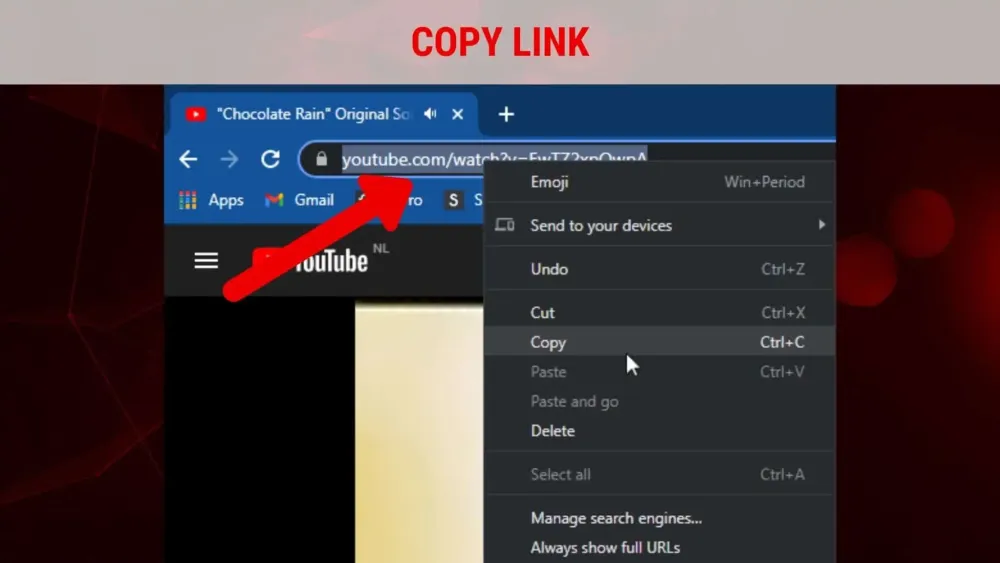
Encontre o vídeo que deseja baixar no YouTube e copie o URL do link da barra de endereço. A versão paga do Viddly Plus também pode baixar playlists inteiras ou até canais completos do YouTube, mas por enquanto, basta copiar o link do único vídeo que você deseja baixar.
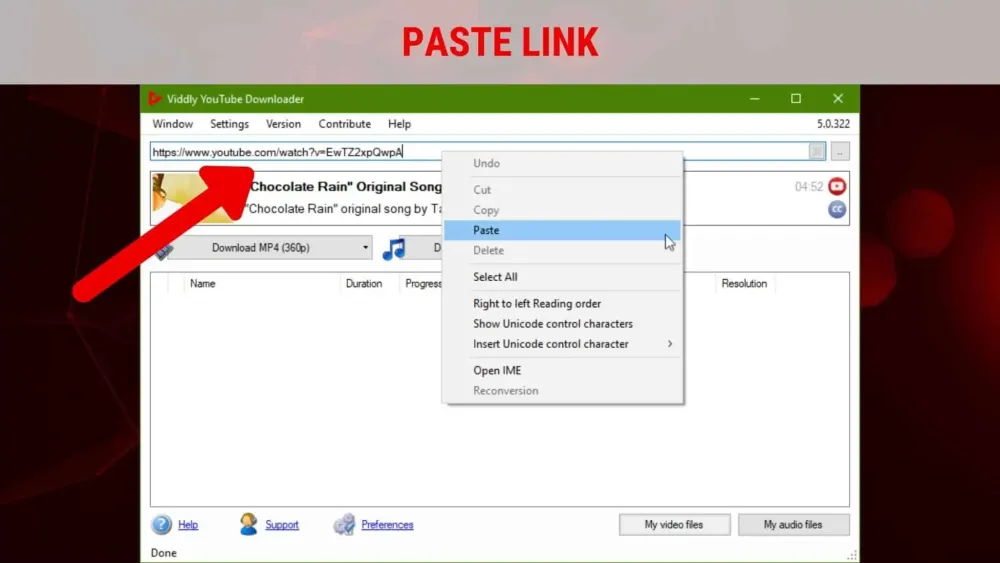
Abra o Viddly e cole o URL do vídeo do YouTube que você acabou de copiar. Na maioria dos casos, essa etapa acontece automaticamente, por isso é a maneira mais rápida de baixar qualquer vídeo do YouTube.
Etapa 4: selecione o formato e a qualidade de vídeo ou áudio
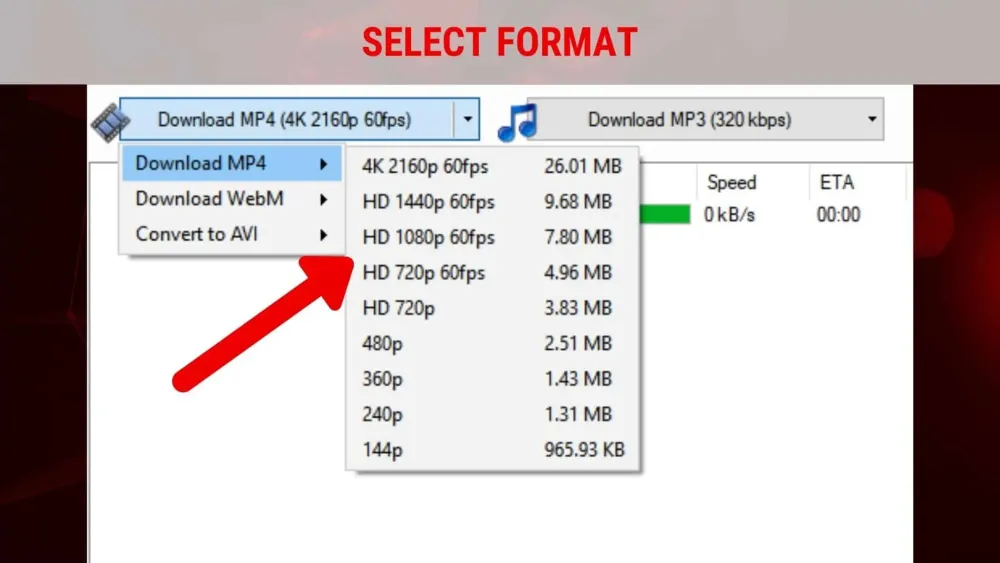
Pressione a seta ao lado dos botões de formato MP4 ou MP3 e selecione o formato desejado. Selecione a resolução de vídeo desejada de até 4K, 2K ou 1080p e qualidade de som MP3 de até 320kbps.
Passo 5: Pressione o botão Download e espere o download terminar
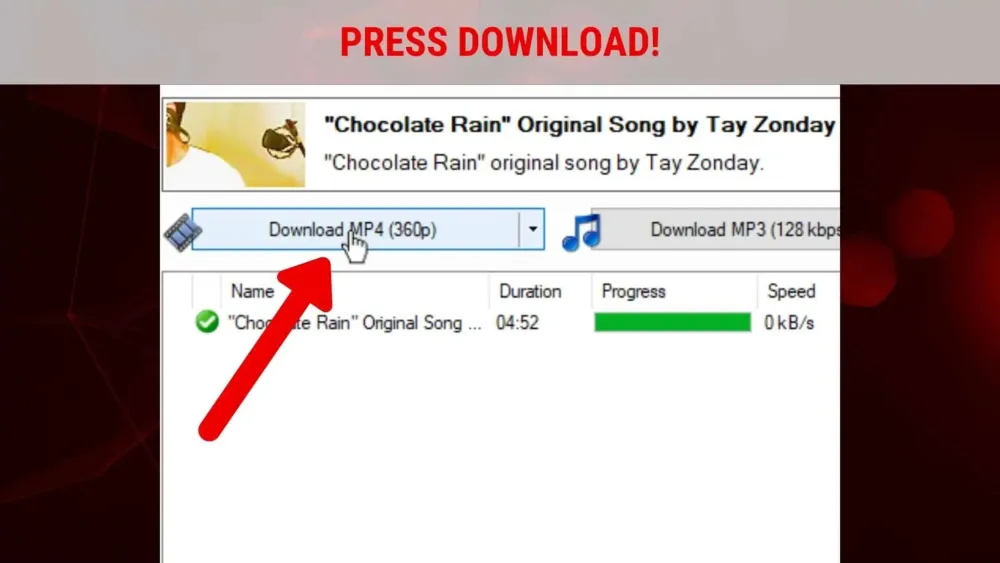
Pressione o botão DOWNLOAD e seu download começará imediatamente. Após a conclusão do download, você pode simplesmente clicar com o botão direito do mouse no arquivo baixado para localizar onde o arquivo está no seu computador. Não pode ser mais simples do que isso!
Assista vídeos do YouTube off-line!
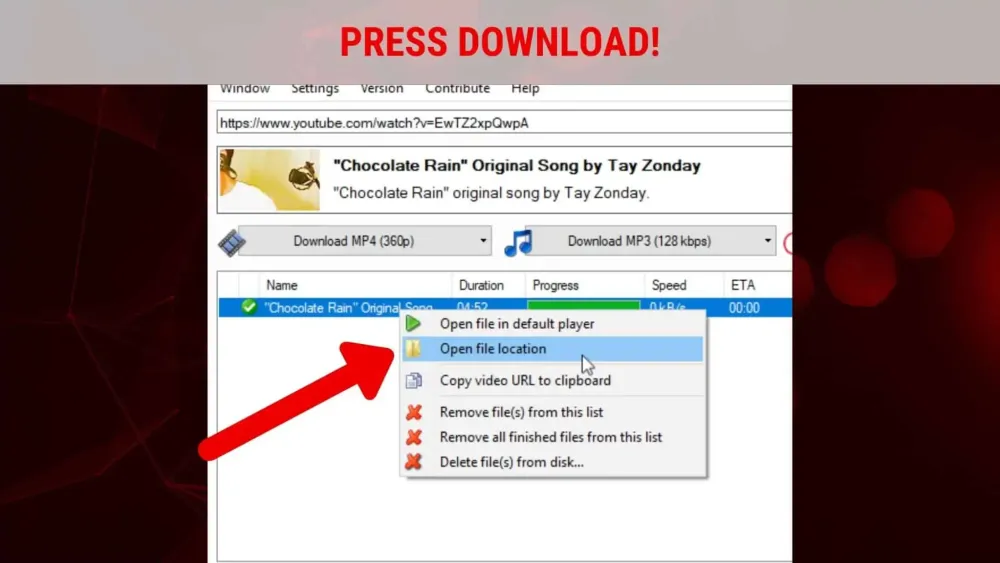
É isso! Você pode repetir o processo e usar o Viddly para assistir a vídeos do YouTube quando quiser, onde quiser e não precisa se preocupar em usar dados da Internet ou precisar de WiFi para isso. Incrível, certo?
Viddly é um software incrível e leve que permite baixar qualquer vídeo, lista de reprodução ou canal inteiro do YouTube.
Oferta: Nossos leitores recebem um desconto especial de 10% em todos os planos Viddly plus usando o código de cupom: VWANT10 .
3. Usando IDM
IDM (Internet Download Manager) é um gerenciador de download premium. Se você não quiser gastar dinheiro com o gerenciador de downloads, pule este método e continue lendo a partir do segundo método. Eu prefiro IDM para baixar qualquer coisa da internet. Porque o IDM é o gerenciador de downloads nº 1 do mundo. Ele irá sobrecarregar sua velocidade de download. Com o IDM, você pode baixar qualquer coisa da internet com um clique. É o gerenciador de downloads mais rápido. Você também pode ler minha análise sobre o gerenciador de downloads da Internet.

Clique aqui para comprar o IDM ou para baixar o teste gratuito do IDM. Instale o software.
Abra seu vídeo do YouTube em um navegador. O IDM mostrará o botão de download no vídeo que mostra na tela abaixo. (Você também pode copiar o URL do vídeo e adicioná-lo ao IDM clicando no símbolo + .) Clique no botão Download.
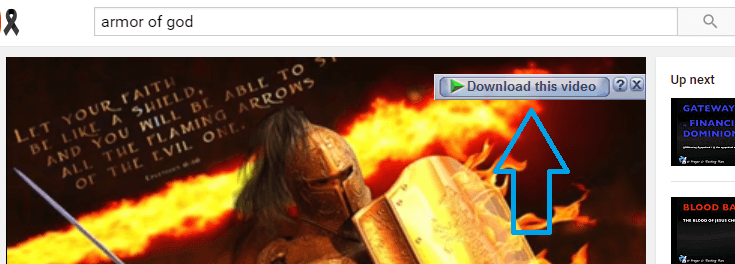
Você verá os formatos e qualidades de vídeo disponíveis.
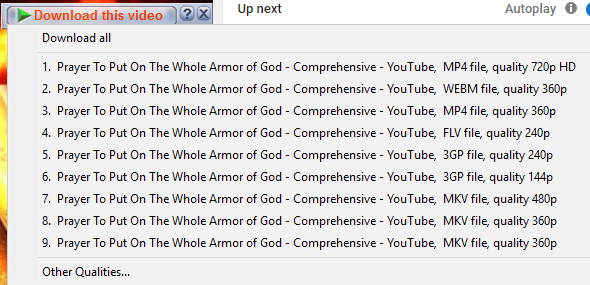
Selecione qualquer qualidade que desejar. Escolha 1080 P ou 720P para qualidade HD. Se você quiser qualidade inferior, você pode escolher qualquer outra qualidade. Você verá a tela abaixo.
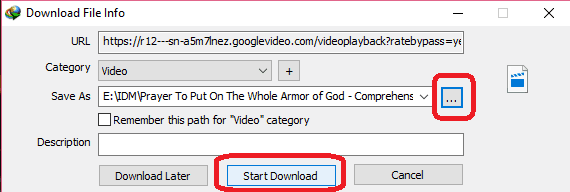
Se desejar, você pode alterar a pasta de destino clicando no símbolo dos três pontos horizontais. E clique em Iniciar Download . Seu vídeo começará a ser baixado. Você pode pausar a qualquer momento e retomar a qualquer momento.
Se você quiser baixar a playlist inteira do YouTube usando o IDM, leia este tutorial para baixar a playlist inteira do YouTube de uma só vez usando o IDM.
- Relacionado: Melhor conversor gratuito para converter formatos de vídeo
- Os 3 melhores softwares de compressão de vídeo para reduzir o tamanho do arquivo
4. Usando FDM
Para quem não quer gastar dinheiro com IDM, o FDM (Free Download Manager) é a melhor alternativa ao IDM. Ele também fornecerá um recurso de currículo e melhorará a velocidade de download. Por ser um software gratuito, faltará alguns recursos, como o download com um clique.
Baixe o FDM e instale o software.
Abra o YouTube. Procure seu vídeo para download. Copiar URL do vídeo.
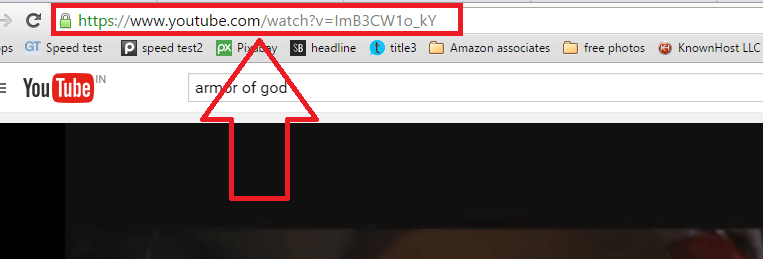
Abra o FDM no ícone da área de trabalho.
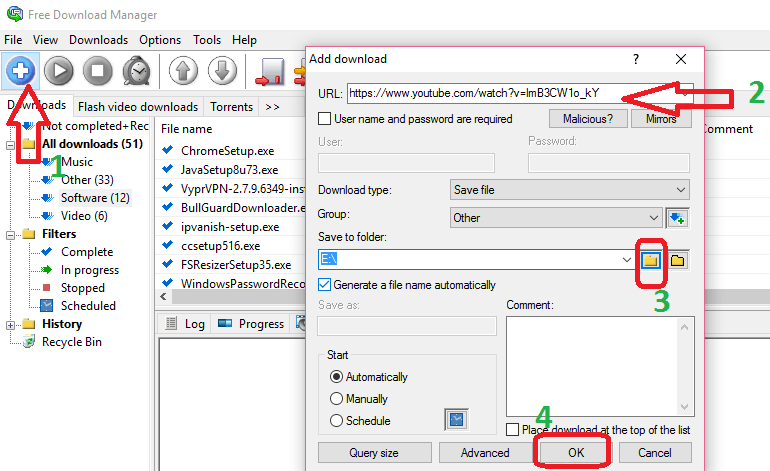
- Clique no símbolo + . Você verá outra pequena janela.
- Você verá automaticamente o URL copiado, caso contrário, cole o URL no campo URL.
- Selecione sua pasta de destino para salvar o vídeo.
- Clique OK. Agora você verá a tela abaixo.
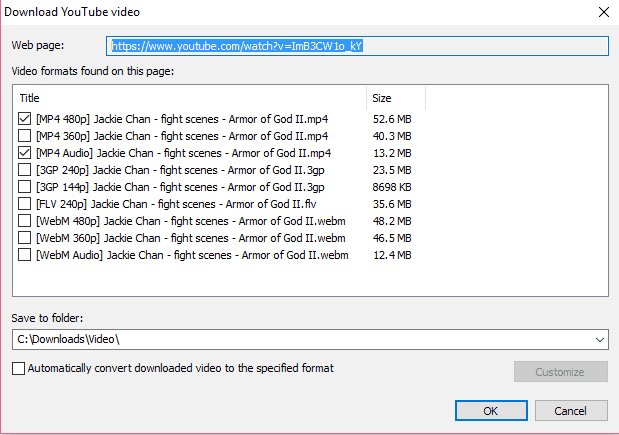
Ele mostrará os formatos de pixel disponíveis. Você pode selecionar o tamanho desejado. Você também pode selecionar áudio para obter áudio em um arquivo separado. Se o vídeo estiver disponível no formato 720P ou 1080P, ele será exibido na lista acima. Clique OK. Ele vai começar a baixar o vídeo.
- Relacionado: Como aumentar a velocidade de download com o gerenciador de download gratuito
- 4 dicas para compartilhar arquivos de vídeo grandes
5. Usando o player VLC
Você pode baixar vídeos do YouTube usando o player VLC. Ele usa o gerenciador de download do seu navegador, portanto, não suportará o recurso de currículo. Eu recomendo que você use este método para baixar arquivos pequenos.
O player VLC é o player mais popular. É um dos softwares obrigatórios para PC. Se você não tiver o VLC em seu computador Baixe o VLC e instale-o.
1.Abra o vídeo do YouTube. Copiar URL do vídeo.
2.Abra o player VLC.
3. Vá para Mídia no menu superior.
4.Clique em Abrir fluxo de rede .
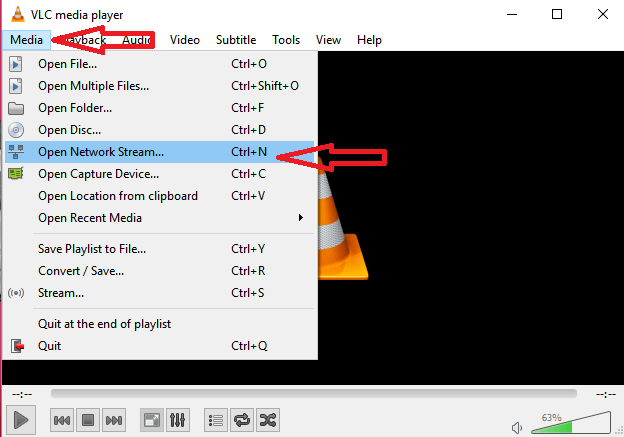
5. Cole a URL no campo mostra isso na captura de tela abaixo.
6.Clique em Reproduzir . O vídeo começará a ser reproduzido no player VLC.
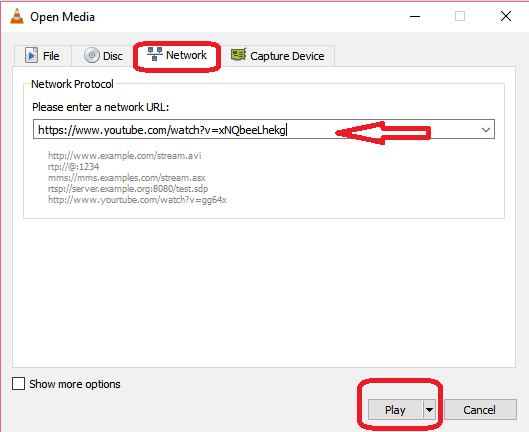
7. Vá para Ferramentas .
8.Clique em Informações do Codec . Você verá a janela de informações de mídia do Codec .
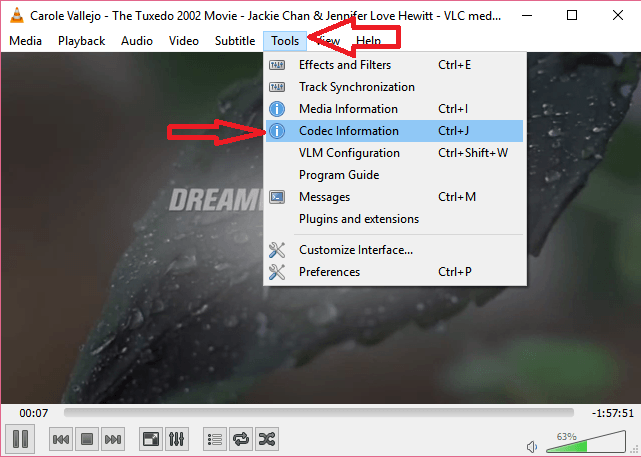
9. Clique com o botão direito do mouse no Campo de localização na parte inferior.
10. clique em Selecionar tudo .
11. Pressione Ctrl+C para copiar a linha inteira.
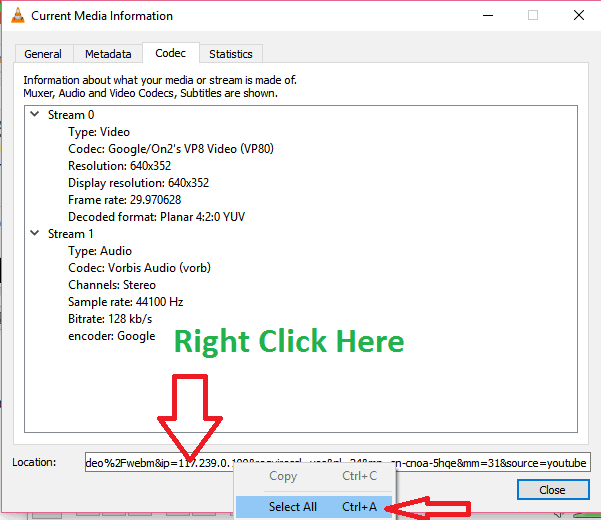
12.Abra uma nova guia do navegador.
13.Cole as informações copiadas (URL). Agora seu navegador começará a reproduzir o vídeo.
14.Clique com o botão direito do mouse no vídeo e clique em Salvar vídeo como. Você verá a janela da caixa de diálogo Salvar como. Navegue na pasta necessária para salvar o vídeo e salve o vídeo.
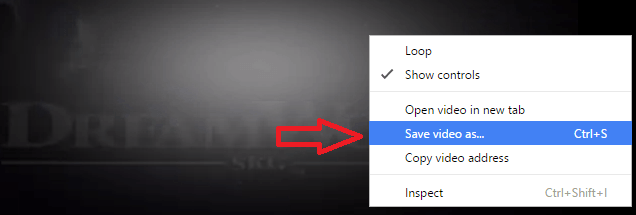
- Você também pode gostar: Como enviar vídeo do Android para e-mail, whatsapp, facebook, ..
- 5 melhores aplicativos gratuitos de edição de vídeo para Android
Como baixar vídeos do YouTube no Android?
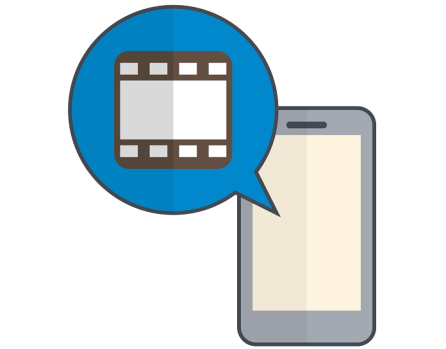
Abaixo, dois métodos ajudarão você a baixar vídeos do YouTube no Android.
Você pode usar várias maneiras de baixar vídeos do YouTube no Android . Esta seção fornecerá dois métodos simples para baixar vídeos do YouTube em telefones Android usando métodos online e offline.
6. Baixe vídeos do YouTube no Android – Método Online
Você pode baixar seu vídeo em alguns sites apenas dando a eles o link do vídeo, é muito simples e útil para pessoas que querem baixar vídeos apenas de vez em quando.
Tudo que você precisa fazer é -
1) Acesse o Youtube e depois no vídeo que deseja baixar é só clicar no botão compartilhar e copiar o link do vídeo para sua área de transferência.
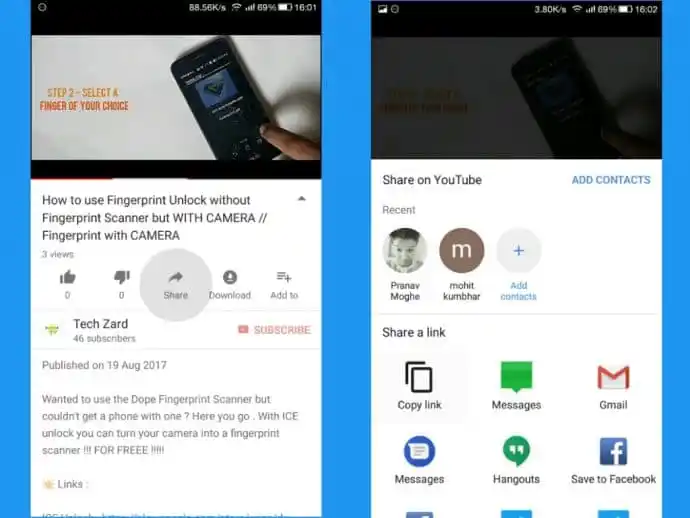
2) Assim que tiver o link acesse o site do Clipconverter e cole o link lá e clique no botão continuar.
3) Em seguida, ele mostrará diferentes resoluções (qualidade do vídeo) nas quais você pode baixar o vídeo, basta selecionar a que deseja e clicar em iniciar para iniciar o processo de conversão.
4) Mais tarde, você será direcionado para a página de download, basta clicar em 'download' e ele iniciará o download do vídeo.
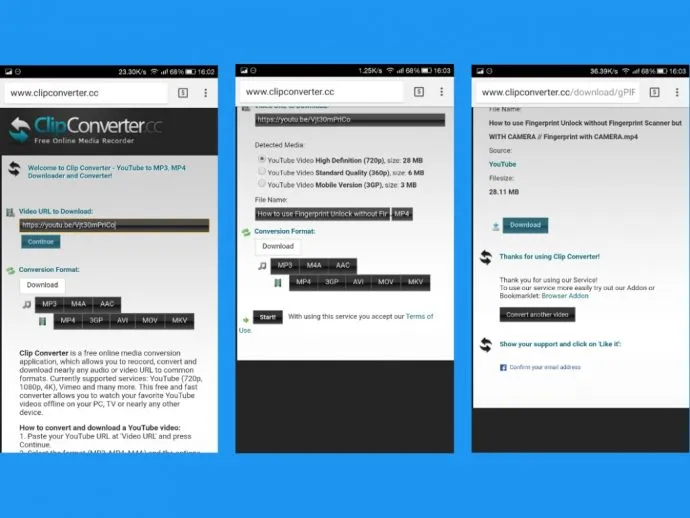
7. Baixe vídeos do YouTube no Android – Método Offline
Também existem aplicativos disponíveis com os quais você pode baixar vídeos do Youtube. Esse método é útil para pessoas que consomem muita mídia e desejam baixar vídeos com bastante frequência. Você também pode usar o recurso Android YouTube Offline para assistir a vídeos mais tarde.
Tudo que você precisa fazer é -
1) Baixe um aplicativo gratuito chamado TubeMate. Este aplicativo não está disponível na Play Store. Você precisa baixar o arquivo APK da Internet, você pode encontrar as fontes de download genuínas em seu site oficial.
CUIDADO – Existem muitos sites falsos na internet alegando oferecer TubeMate APK, não caia nessa armadilha, pois esses sites estão cheios de anúncios. Use apenas este site oficial do Tubemate.
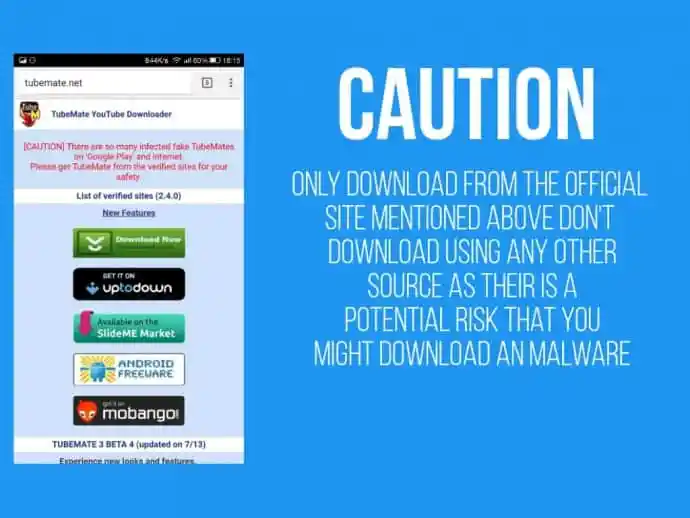
2) Depois de abrir o aplicativo pela primeira vez, ele o guiará pelos termos e condições e atualizações. Uma vez feito, ele abrirá o Youtube em um navegador integrado.
3) Basta procurar o vídeo que deseja baixar e reproduzi-lo. Ao iniciar a transmissão, você notará um ícone de download verde na barra de menu superior, clique nele.
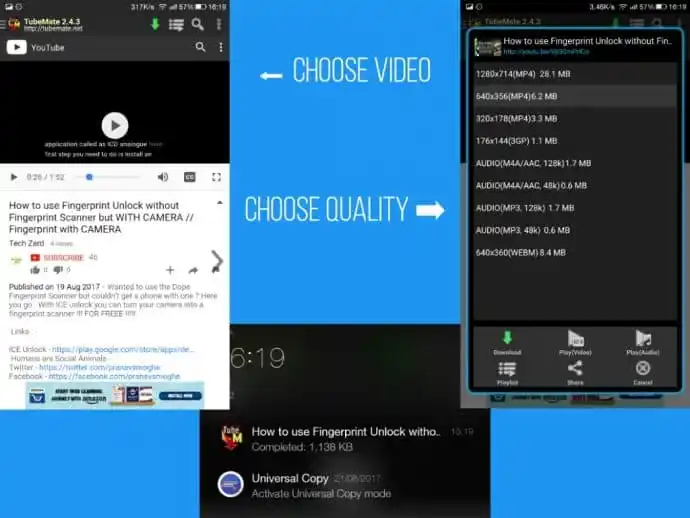
4) Em seguida, ele analisará o vídeo e mostrará as resoluções de download disponíveis. Depois de selecionar o que você deseja, clique no ícone de download e ele fará o download do vídeo.
Sim !! Você acabou de fazer!!
Conclusão:
Estes são os métodos que usei para baixar vídeos do YouTube. Para arquivos pequenos, você pode usar o VLC. Para arquivos maiores ou pequenos, você pode usar o FDM. Quando você deseja baixar uma playlist ou canal inteiro do YouTube, precisa usar o Viddly Plus.
Mas sugerimos que você escolha o Allavsoft, que oferece muitos outros recursos, como baixar áudio ou vídeo de todos os sites on-line e converter formatos de vídeo/áudio. Ele vem com uma licença vitalícia.
Oferta: Nossos leitores recebem um desconto especial de 25% na licença vitalícia Allavsoft.
Ganhe 25% de desconto especial para Windows
Ganhe 25% de desconto especial para Mac
Espero que você entenda este tutorial sobre Como baixar vídeos do YouTube . Se você conhece algum método, informe-nos através da seção de comentários. Siga nosso blog no Facebook e Twitter. Inscreva-se no canal WhatVwant no YouTube para atualizações regulares.
Como você baixa vídeos do YouTube – Perguntas frequentes
O Allavsoft é seguro de usar?
A maioria dos usuários considera o software excelente para downloads. Há pouca ou nenhuma reclamação de corrupção de arquivos ao usar o Allavsoft. Os métodos de proteção contra vírus Allavsoft são atualizados regularmente.
Posso usar o Viddly no MacOS?
O Viddly está disponível apenas para Windows no momento, mas eles estão desenvolvendo uma versão para macOS.
O IDM é gratuito?
Use IDM (Internet Download Manager) Lifetime gratuitamente (Sem crack).
Por que o FDM é lento?
Por padrão, o FDM está configurado para “Modo Médio”, para que o usuário também possa navegar e fazer outras atividades na web. Se você escolher “Modo Pesado”, não poderá usar a internet para outras atividades, pois a velocidade da internet ficará muito lenta.
